메일 쓰기
후보자와 커뮤니케이션하는 과정에서 주고받은 메일까지 그리팅 TRM에서 한 번에 관리할 수 있습니다.
메일 쓰기
Gmail 연동
**'설정 > 서비스 연동 > Gmail 연동'**을 완료하면 후보자와 주고받은 메일 내역을 그리팅 TRM에서 한 번에 관리할 수 있습니다.
- 메일 내역은 비공개로 전환하여 다른 팀원에게 내용을 숨길 수 있습니다.
- 연동 이전의 내역은 모두 비공개 상태로 업로드됩니다.
👉 연동 가이드 링크
메일 쓰기
Gmail 메일 연동을 완료하셨다면, 그리팅 TRM에서 바로 후보자에게 메일 전송이 가능합니다.
인재풀 및 프로젝트 내부에서 후보자를 선택 하시거나, 후보자 상세 화면에서 '메일 쓰기' 버튼을 클릭해 이용이 가능합니다.
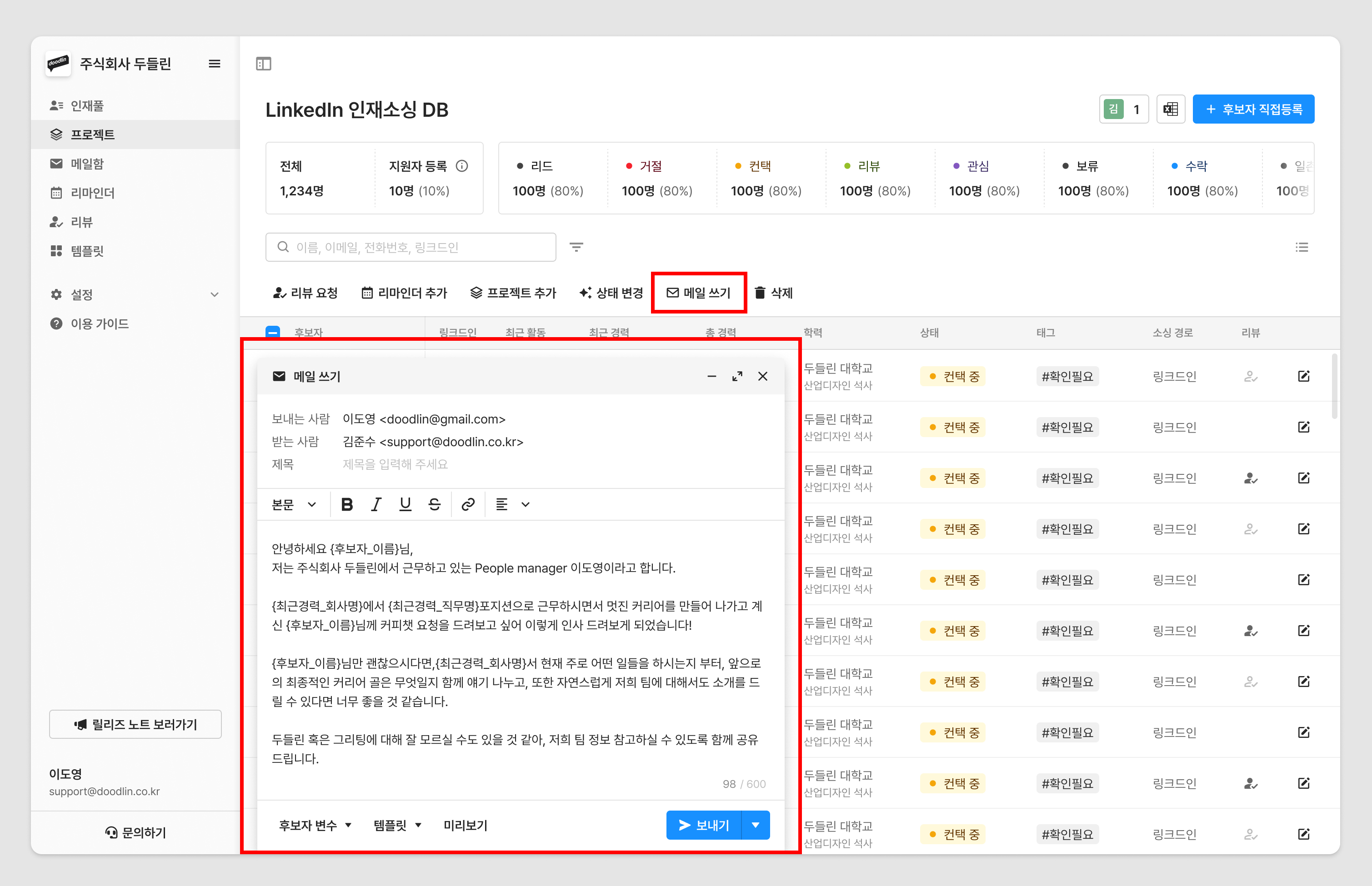
인재풀 / 프로젝트 내부 - 메일 쓰기
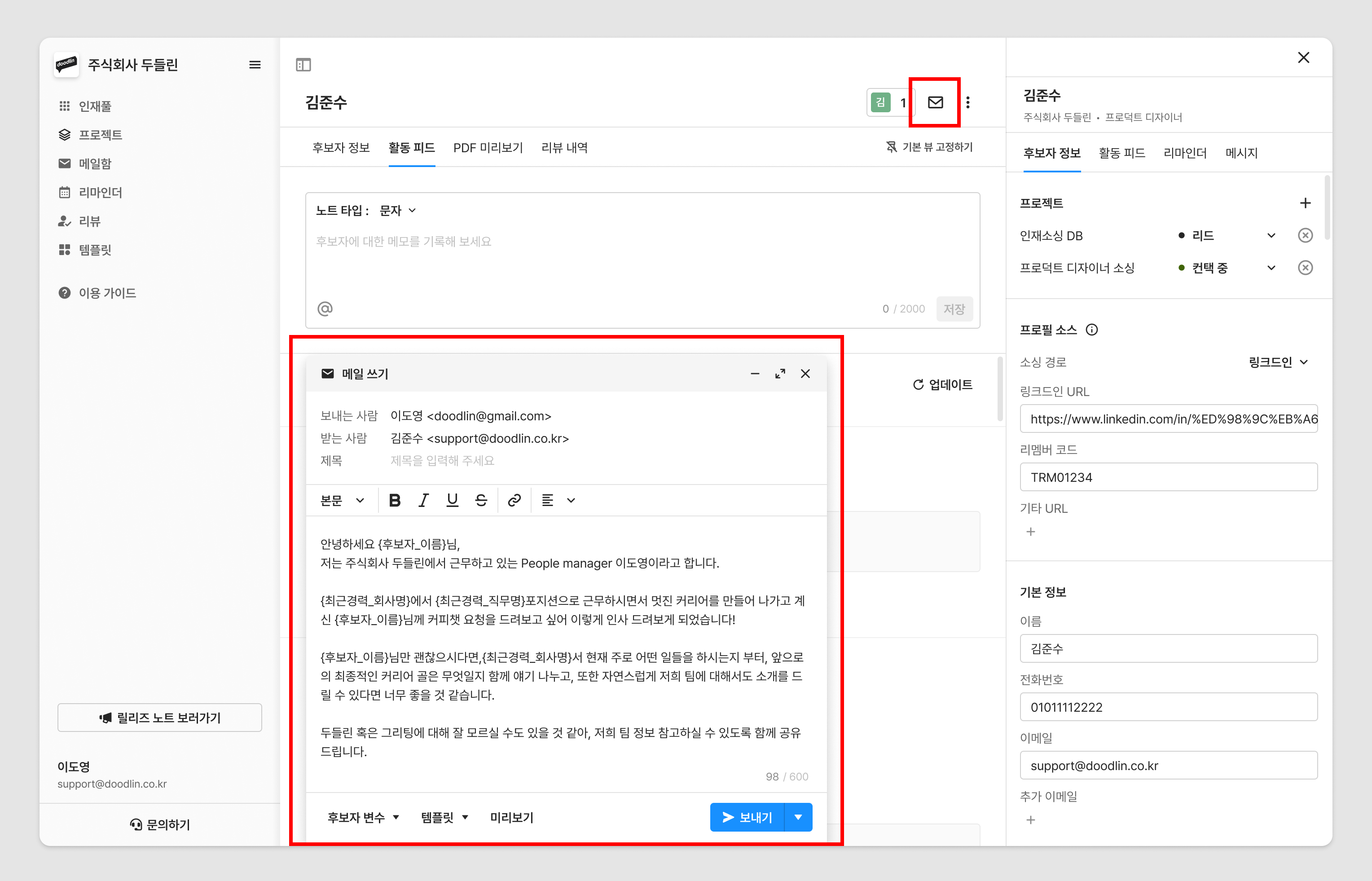
후보자 상세 화면 - 메일 쓰기
예약 메일
위와 같은 메일 작성 방법과 함께 발송 날짜와 시간을 예약할 수 있습니다.
아래 이미지에 표시된 버튼을 클릭 후, **'예약 메일로 보내기'**를 클릭해 주세요.
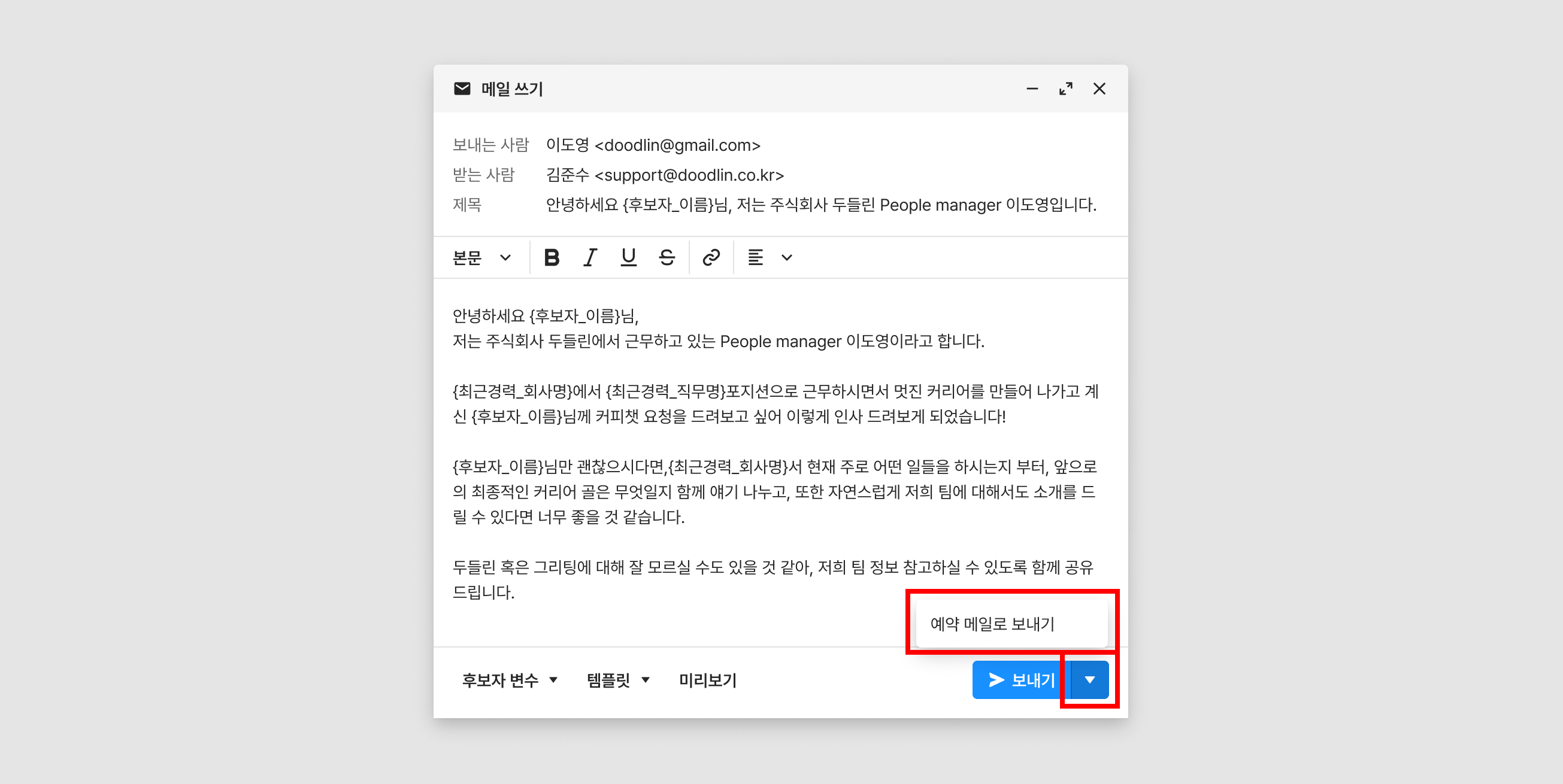
예약 메일로 보내기 - 1
아래처럼 메일 발송을 원하시는 날짜 및 시간을 선택해 주세요.
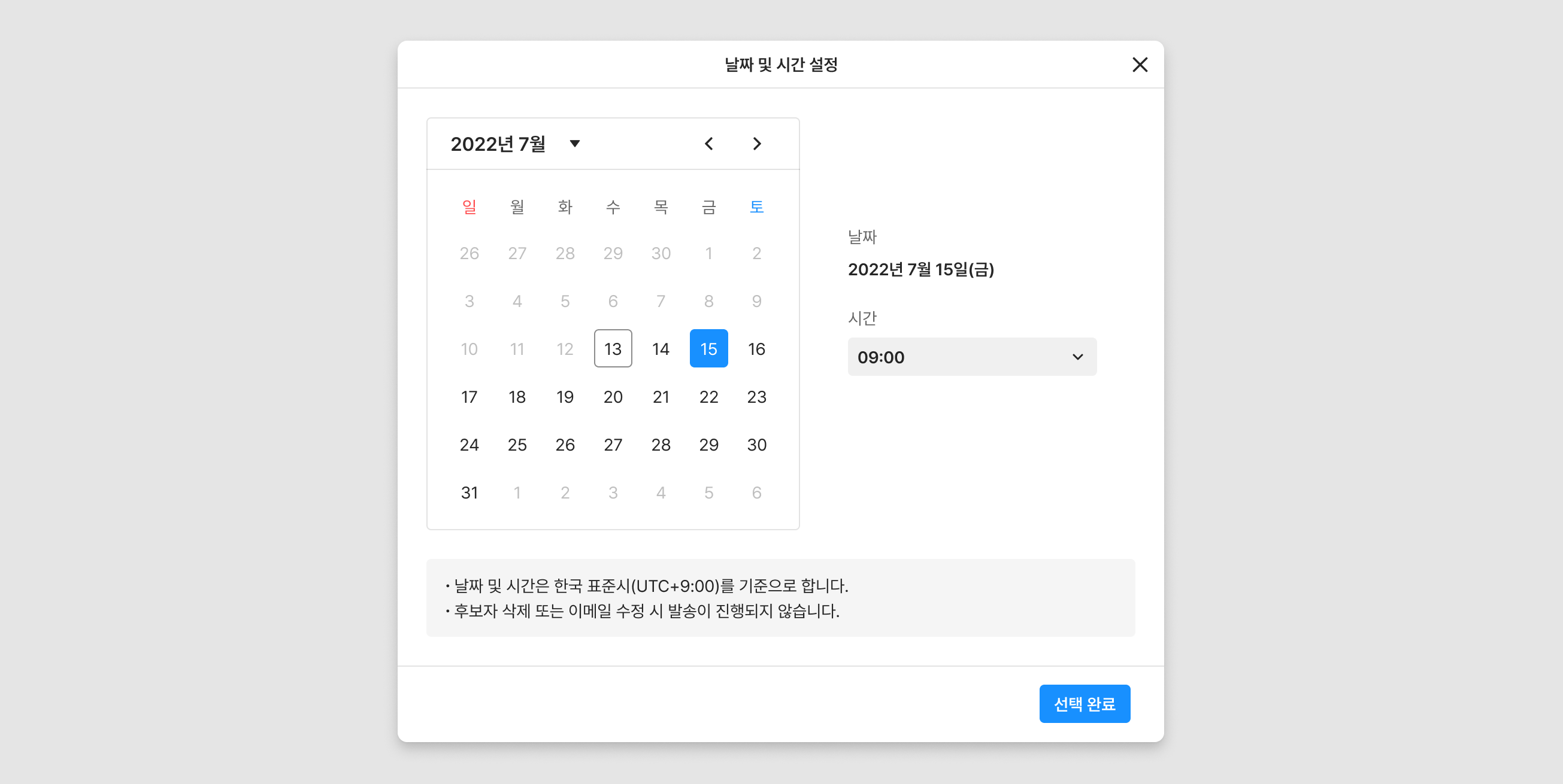
예약 메일로 보내기 - 2
날짜와 시간을 선택 완료하면 아래처럼 날짜 및 시간이 표시되며,
'보내기' 버튼을 클릭 시 예약 발송이 완료됩니다.
예약 발송 완료 시 메일함에서 확인할 수 있으며, 발송 전 수정 및 예약 취소할 수 있습니다.

예약 메일로 보내기 - 3
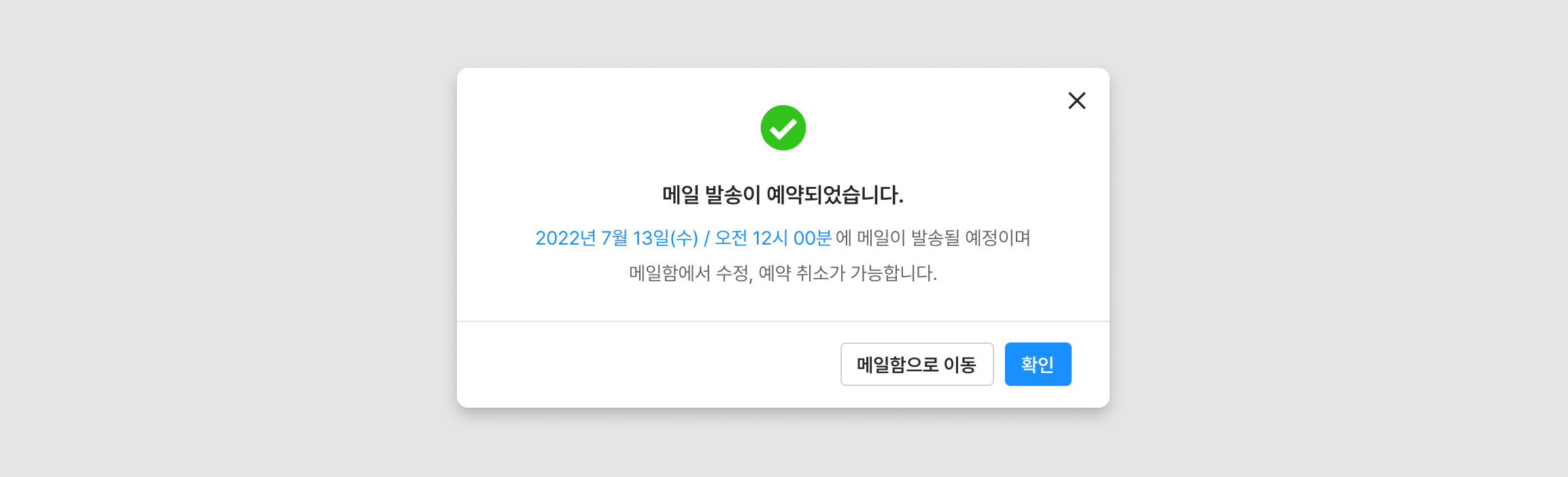
예약 메일로 보내기 - 완료
예약 메일 발송 완료 시 후보자 상세 화면과 그리픽 for TRM (확장 프로그램)에서도 아래처럼 확인할 수 있습니다.
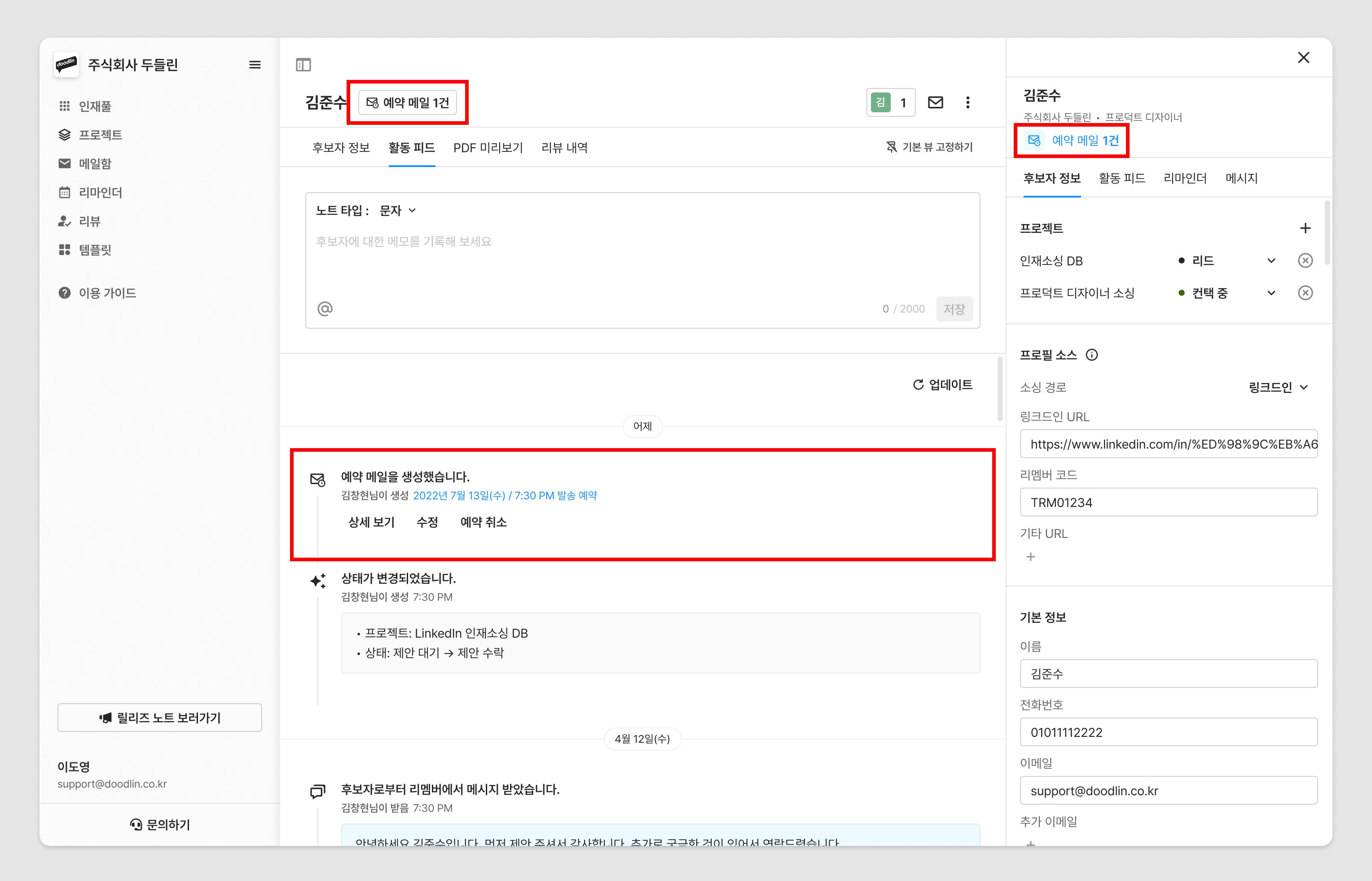
후보자 상세 화면 - 예약 메일 표시
후보자 변수
변수 입력 시 후보자에게 저장된 정보를 변환하여 메일을 보낼 수 있습니다.
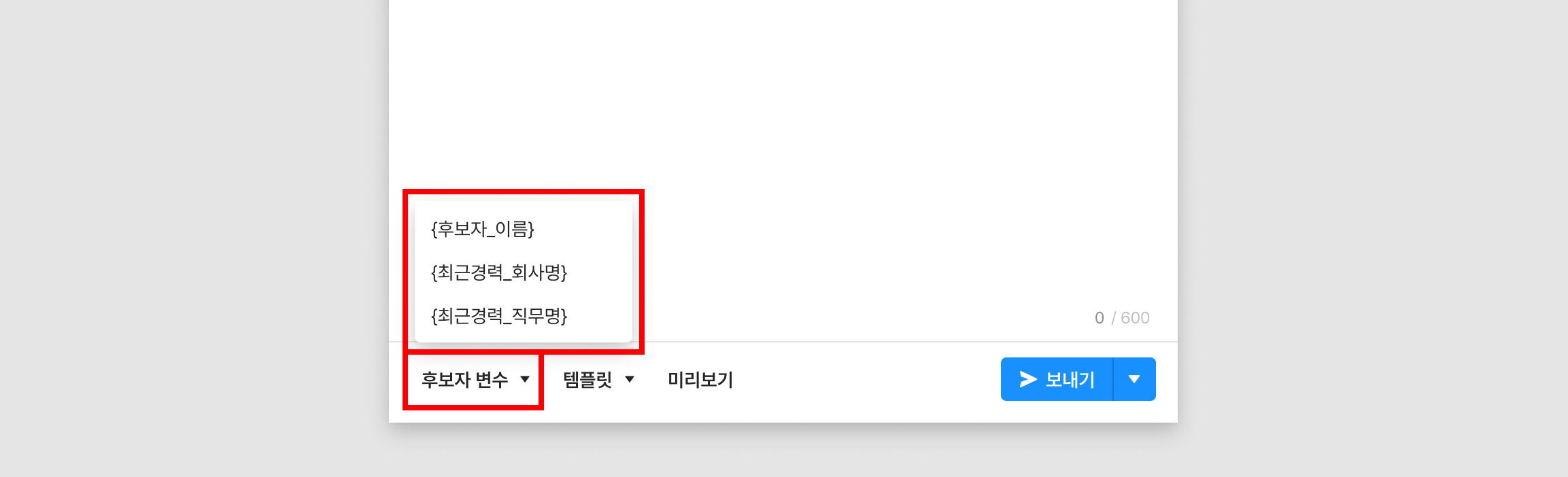
후보자 변수
아래의 값에 대해 사용이 가능합니다.
- 후보자 이름
- 최근 경력 > 회사명
- 최근 경력 > 직무명
메일 쓰기 창 하단의 **'미리보기'**버튼을 클릭해 실제 변환되어 발송될 내용을 미리 확인할 수 있습니다.
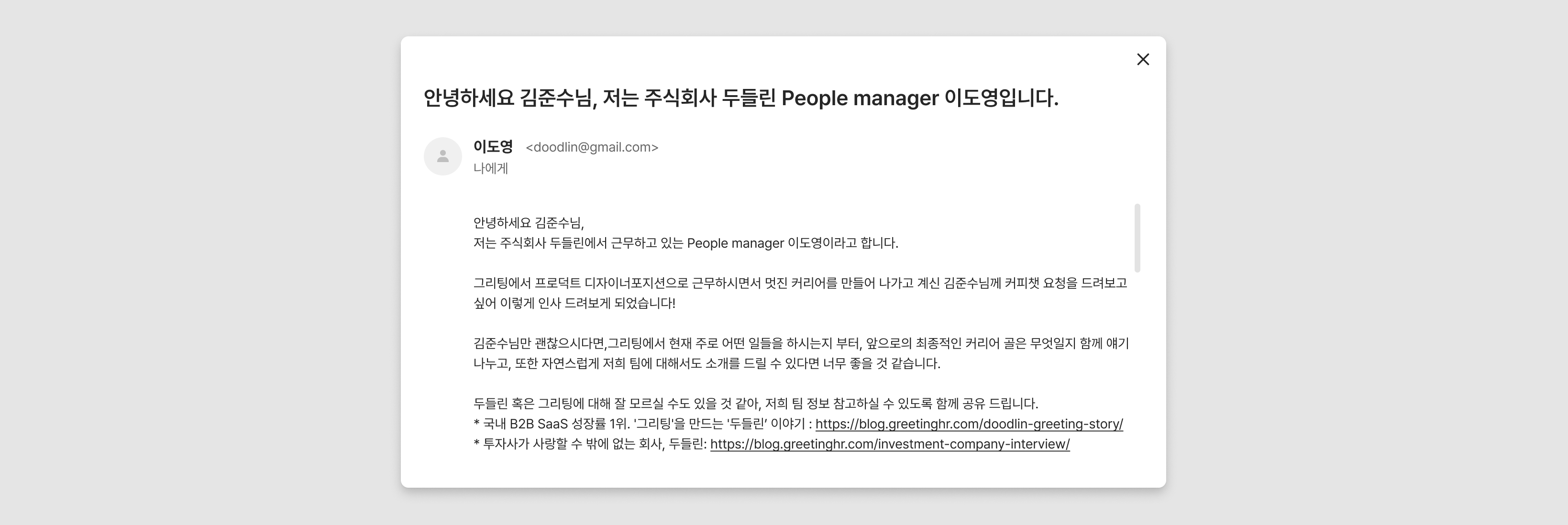
미리보기
Updated 6 months ago
